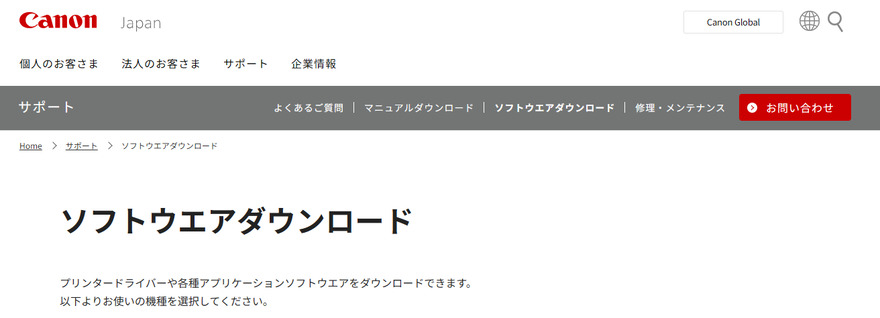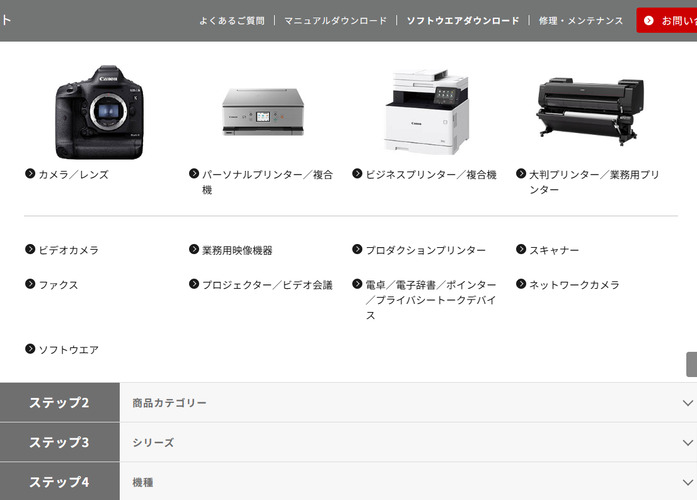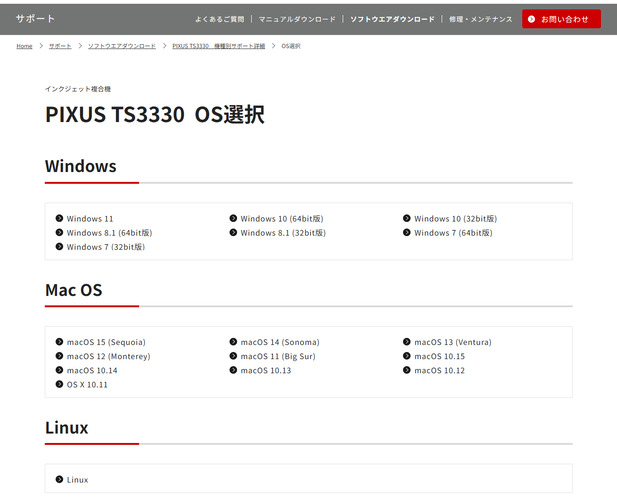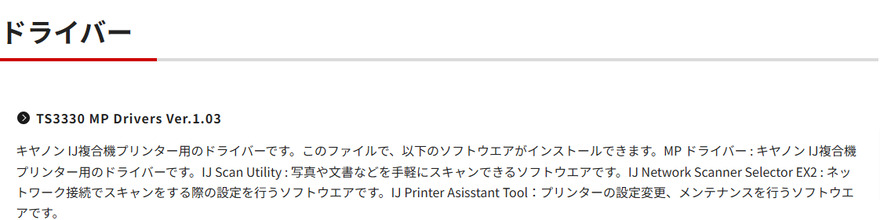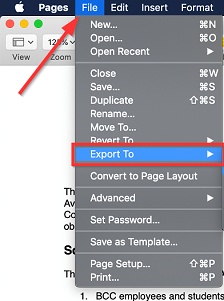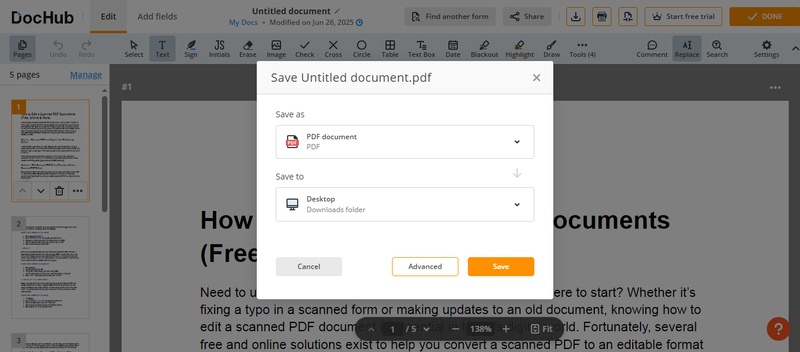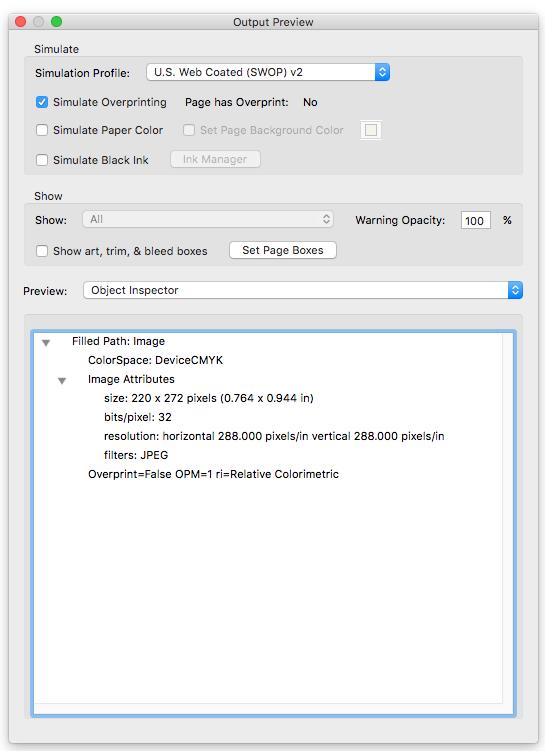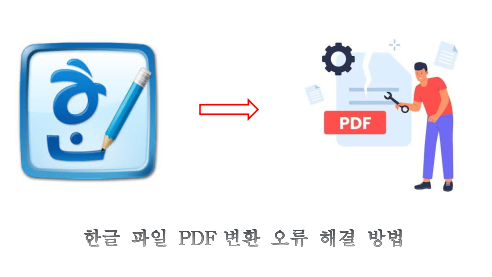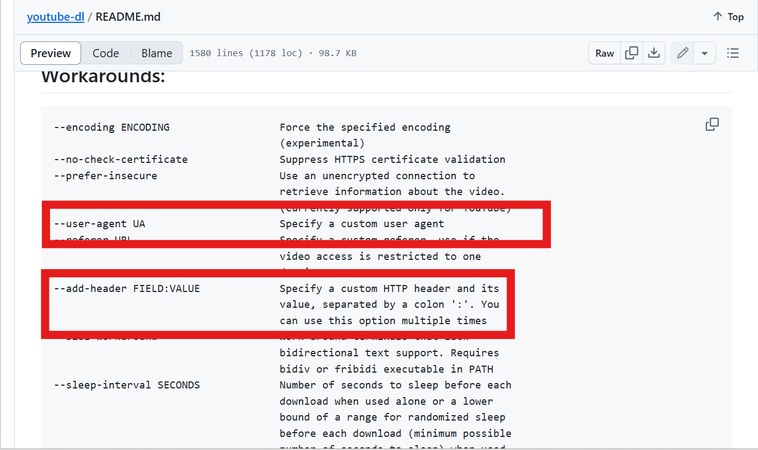PDF는 정식 명칭을 "Portable Document Format"이라고 하며, Adobe사가 개발한 파일 형식입니다. 특징은 종이에 인쇄했을 때와 같은 표시로 저장할 수 있다는 것입니다. 그런데, 이 PDF를 인쇄하려고 할 때 여백이 되어 버리는 경우가 있습니다. 왜 그러지 하고 생각할 수 있지만, 이렇게 되면 사용할 수 없습니다.
그래서, 그 원인과 해결책, 특히 지금 바로 시도해야 할 PDF 여백 없이 인쇄 방법을 소개하니, 꼭 참고해 보시기 바랍니다. 바로 효과가 있는 방법이므로 곧 인쇄할 수 있게 될 것입니다.
PDF가 인쇄 시 여백 현상이 나오는 원인
PDF 인쇄 시 여백 현상가 되는 원인은 다음과 같은 것들입니다.
- 인쇄 옵션의 "주석과 양식"에서 적절한 옵션이 선택되어 있지 않음 : 옵션이 "문서와 주석"이 되어 있지 않으면 필요한 내용이 인쇄되지 않는 경우가 있습니다.
- 필요한 컴포넌트가 결여됨 : PDF 뷰어가 폰트나 이미지 데이터 등 필요한 컴포넌트를 올바르게 인식하지 못하는 경우가 있습니다.
- 다운로드량이 불충분함 : PDF 파일이 완전히 다운로드되지 않으면 일부 데이터가 없어 인쇄할 수 없는 경우가 있습니다.
- 소프트웨어가 업데이트되지 않음 : 사용 중인 PDF 뷰어나 프린터 드라이버가 오래된 버전이라면 정상적으로 동작하지 않을 수 있습니다.
PDF 인쇄 여백 없애기/자르기 방법
PDF 인쇄 시 여백이 나올 경우, 몇 가지 해결법이 있으므로 순서대로 소개합니다.
해결법1: 프린터 드라이버를 확인하고 업데이트하기
프린터는 최신 상태로 사용해야 하므로, 먼저 프린터 드라이버를 확인하고 업데이트해 보세요. 프린터 드라이버를 업데이트하는 방법은 몇 가지 있습니다. 그중 제조사의 웹사이트에서 다운로드하는 방법을 소개합니다.
-
제조사 공식 웹사이트를 열기(여기서는 Canon 다운로드 페이지를 연다고 가정하겠습니다.)

-
제품 그룹·제품 카테고리·시리즈·기종을 선택하기

-
OS를 선택하기

-
드라이버에서 다운로드·설치하기

해결법2: 완전히 공백으로 표시되지 않는 PDF 파일을 복구하기
PDF 파일이 손상되어 있으면, 인쇄 시 공백으로 표시되는 경우가 있습니다. 그런 경우는 PDF 파일의 복구가 필요합니다. 다음에 소개하는 소프트웨어를 사용하면 손상된 PDF 파일을 완전히 복구할 수 있을 뿐만 아니라, PDF 파일 외의 데이터에도 대응할 수 있습니다.
일괄 처리로 효율적인 복구가 가능하여 작업을 원활히 진행할 수 있습니다. 복구 성공률도 높아 복잡한 문제에도 대응할 수 있는 뛰어난 소프트웨어입니다. 조작이 간단하고 사용하기 쉬우므로 꼭 사용해 보시기 바랍니다.
-
4DDiG File Repair를 실행합니다. 좌측의 메뉴바의 “손상된 파일 복구”탭을 클릭한 다음, “문서 복구”를 선택합니다.

-
“문서 추가” 버튼을 클릭하고, 손상된 파일을 추가합니다.

-
“모두 복구” 버튼을 클릭하면 프로그램이 자동으로 파일을 복구할 것입니다.

-
PDF 파일 복구가 완료되면 복구된 파일을 미리보기하고 지정된 위치에 저장할 수 있습니다.

위에 나온 조작으로도 파일 복구에 실패하신 경우, “고급 복구” 기능을 선택하여 더욱 심층적으로 복구를 수행할 수도 있습니다.
해결법3: 프린터 설정을 재검토하여 인쇄 불량을 해소하기
인쇄 여백이 발생하는 원인이 프린터 쪽에 있는 경우도 있습니다. 그럴 경우 설정을 재검토하면 불량이 해소되는 경우가 있습니다. 설정을 재검토할 때는 프린터와 컴퓨터의 접속 상황을 확인하세요. USB 케이블이나 Wi-Fi 접속 상태입니다. 전원이 켜져 있는지, 잉크나 토너의 상태도 확인해 보세요. 프린터 설정이라고 해도 확인은 컴퓨터에서 합니다. 절차는 다음과 같습니다.
-
"설정"⇒"장치"⇒"프린터 및 스캐너"를 열기

-
사용하는 프린터를 확인하고, 올바르게 선택되어 있지 않다면 설정을 수정하기

해결법4: PDF를 JPG/PNG 형식으로 변환해 인쇄하기
PDF 그대로는 인쇄 시 여백이 나오는 경우, JPG/PNG 형식으로 변환하면 인쇄할 수 있게 되는 경우도 있습니다. 그 방법을 소개합니다. 여기서는 Adobe Acrobat에서의 방법을 살펴봅니다.
-
Adobe Acrobat에서 PDF 파일을 연다
-
오른쪽 패널의 "PDF 내보내기"를 클릭하고, 형식을 "이미지(JPEG/PNG)"로 설정

-
"변환"을 눌러 저장 위치를 지정하고 완료
해결법5: 다른 PDF 리더를 사용해 보기
PDF 리더라 하면 Adobe Acrobat Reader가 가장 유명하지만, 이걸로 인쇄가 잘 되지 않을 때는 다른 PDF 리더를 사용해 보는 것도 좋습니다. 몇 가지를 소개합니다.
- CubePDF Utility : 무료이고 가벼운 PDF 리더로, PDF 열람과 인쇄에 편리한 기능을 제공합니다.
- PDF Reader : 심플하고 직관적인 인터페이스를 가진 리더로, 기본적인 표시와 인쇄 기능이 충실합니다.
- PDF-XChange Viewer : 다기능 PDF 리더로, 주석이나 편집 기능도 충실하여 고도의 편집이 가능합니다.
- PDF Expert(Mac용) : Mac 전용 고기능 PDF 리더로, PDF의 편집, 주석, 정리 등의 기능을 제공합니다.
PDF 인쇄 여백 없애기에 관한 자주 묻는 질문
PDF 인쇄 여백이 되는 문제에 관해 자주 묻는 질문이 있으므로 답변합니다.
질문1: PDF 파일이 인쇄되지 않는 원인은 무엇입니까?
PDF 파일이 인쇄되지 않는 원인으로는, 파일의 손상이나 불량, Adobe Acrobat의 작동 불량, 프린터의 문제, 또는 컴퓨터 자체의 문제 등이 생각됩니다.
질문2: PDF의 공백 페이지없이 PDF 꽉차게 인쇄하지 않는 방법
PDF의 공백 페이지를 인쇄하지 않으려면, Adobe Acrobat에서 해당 PDF 파일을 엽니다. 다음으로, 상단 메뉴에서 "편집"을 선택하고 "페이지" 탭으로 이동합니다. 그 안에 있는 "여백 없애기" 기능을 사용하면 불필요한 공백 부분을 삭제할 수 있습니다. 이 방법으로 공백 페이지가 제거되어 인쇄 시 PDF 여백 조정으로 불필요한 용지를 쓰는 것을 방지할 수 있습니다. 특히 대량의 PDF를 다룰 때 효과적이므로 꼭 사용해 보세요.
질문3: PDF 빈 페이지를 삭제하는 방법
파일을 열고, "편집" 메뉴에서 "페이지 구성"을 선택합니다. 그 후 삭제하려는 페이지를 선택하고 삭제 버튼을 누르면 빈 페이지를 삭제해 PDF 여백없이 출력이 가능해 집니다.
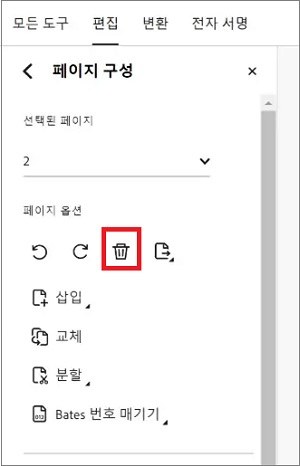
마지막으로
이번에는 PDF 인쇄 여백 없애는 방법을 소개해드렸습니다. PDF 인쇄 시 여백이 되는 원인은 몇 가지가 있을 수 있지만, 각각의 절차를 밟으면 PDF 여백 없애기 또는 자르기를 통해 해결될 가능성이 높으니 서두르지 말고 시도해 보세요.
PDF 파일이 손상되어 인쇄가 잘 되지 않는 경우라면, 꼭 4DDiG File Repair를 이용해 보시기 바랍니다. 복구율도 높고, 완전히 복구할 수 있을지도 모르니 사용할 가치는 충분합니다.